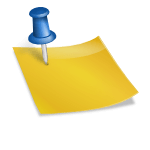Recuerdo los tiempos (antes de conocer Balena Etcher) en que cargaba con una buena cantidad de cds, herramientas, etc.
Hoy en día eso y mas lo puedo llevar en una USB o SD Card siendo de gran ayuda para los trabajos donde uno debe ir preparado para lo peor.
Ya con esto te cuento que hoy el articulo es sobre como instalar y usar Balena Etcher en Linux.
Tabla de contenido
Para que sirve Etcher?
Etcher, es una genial aplicación opensource que nos permite crear una USB o SD booteable.
Esta herramienta es multiplataforma, la podemos instalar en Windows, Linux (incluida una versión portable de 32bits) y MacOS.
Puedo usar Balena Etcher con un Microsoft Windows ISO?
Aunque puedes instalar Balena Etcher en Windows, no te servirá para crear memorias USB con el ISO de Windows.
Para esa tarea desde Linux te muestro una solución en vídeo en este link.
Características de Balena Etcher
- Validación de flasheo. No mas imágenes corruptas en nuestra USB o SD
- Amigable con el disco duro. Elige el disco a flashear eliminando posibles errores con el disco del SO
- Hermosa interfaz de usuario. Quien dijo que esto debía ser hecho a punta de comandos únicamente
- Código abierto
- Instalación sencilla
- App multi plataforma, puedes usarla en Linux, Microsoft Windows y en MacOS
- Mantiene soporte para 32 y 64bits
- Y mucho mas
Requisitos para instalar Etcher en Ubuntu Linux
- Ubuntu Linux (o alguno de sus sabores)
- Conectividad a internet
Es opensource BalenaEtcher?
Si, ademas de ser multiplataforma, tenemos su código a nuestra disposición para auditarlo en el repositorio en GitHub.
Como instalar y usar Balena Etcher en Ubuntu Linux
Prefieres verlo en vídeo (usando deepin), aquí debajo te lo comparto, ah y no olvides suscribirte a mi canal en YouTube.
Balena Etcher la podemos instalar de varias formas que veremos en este articulo paso a paso.
El primero es por medio de su PPA o repositorio y el segundo es descargando el archivo AppImage.
Como instalar Etcher en Ubuntu desde PPA
Abrimos una consola para agregar el Etcher PPA (repositorio) y ejecutamos el siguiente comando.
En caso de no estar familiarizado con vi, puedes usar joe, nano u otro editor de texto en consola.
sudo vi /etc/apt/sources.list
#etcher
deb https://dl.bintray.com/resin-io/debian stable etcherAgregamos la llave publica de los desarrolladores.
sudo apt-key adv --keyserver hkp://pgp.mit.edu:80 --recv-keys 379CE192D401AB61Actualizamos e instalamos desde el Ubuntu Etcher PPA en nuestro Linux.
sudo apt update
sudo apt install balena-etcher-electronComo eliminar BalenaEtcher en Ubuntu Linux
Para eliminar o desinstalar Balena Etcher de nuestro Ubuntu o derivada abrimos una terminal y ejecutamos.
sudo apt remove balena-etcher-electronUsando Balena Etcher en Ubuntu Linux
Ejecutamos Etcher Ubuntu desde el menú o dash de nuestro Linux.
La ventana de Etcher es muy sencilla.
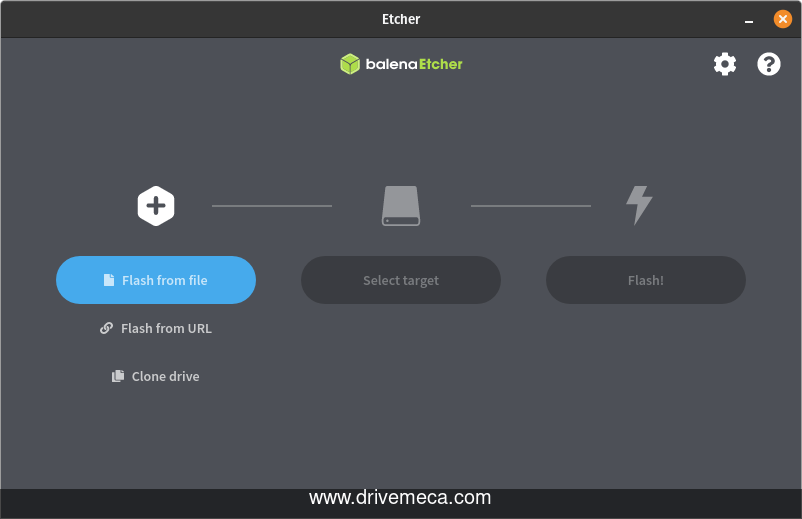
Comenzamos dando click al botón Flash from file para elegir el archivo a «flashear».
Seleccionamos el archivo, en este caso el ISO de Fedora Workstation y lo abrimos.
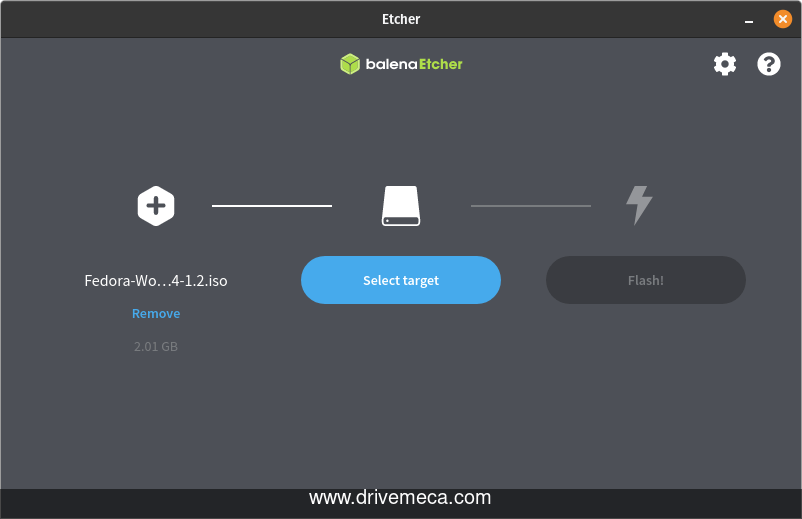
Insertamos la USB o SD que vamos a usar.
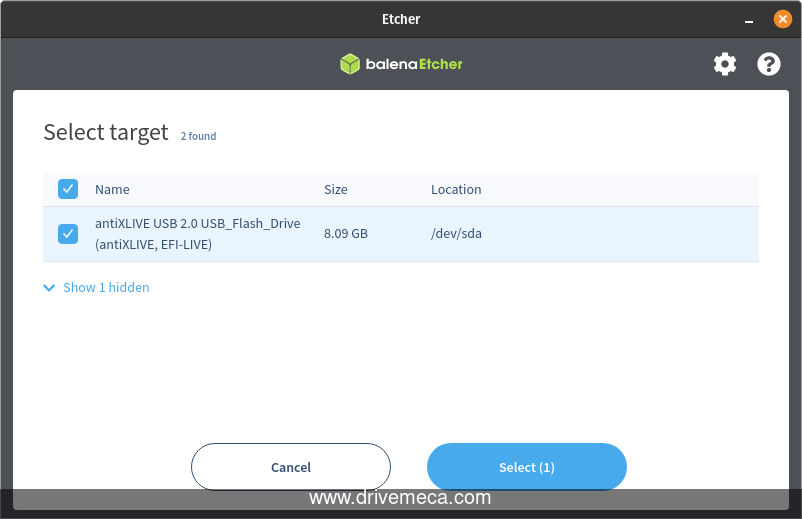
Ya estamos listos para comenzar. Damos click al botón Flash!
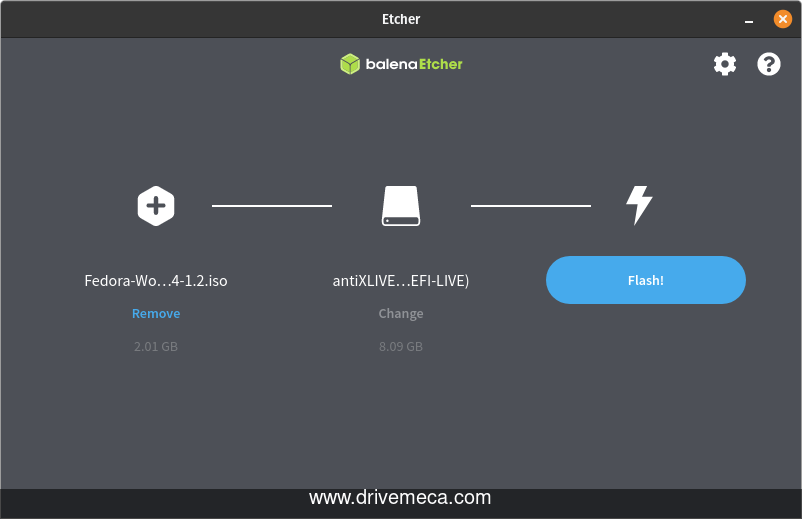
Se nos pide escribir nuestra contraseña, lo hacemos y presionamos Enter para autorizar la escritura.
Comienza la escritura de Balena Etcher en la memoria USB o dispositivo elegido.
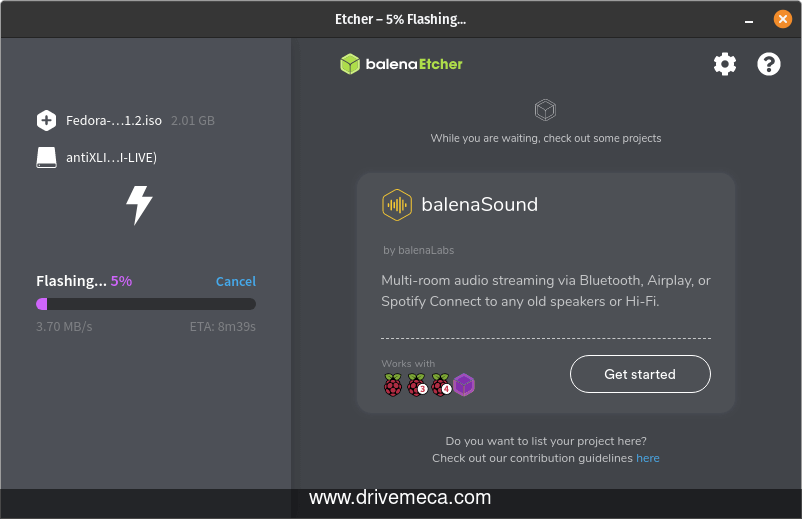
Al finalizar, se valida que haya quedado bien el flasheado.
Muy bien, ya tenemos nuestra USB o SD flasheada.
Si quisiéramos repetir el proceso, daríamos click al botón Flash Another.
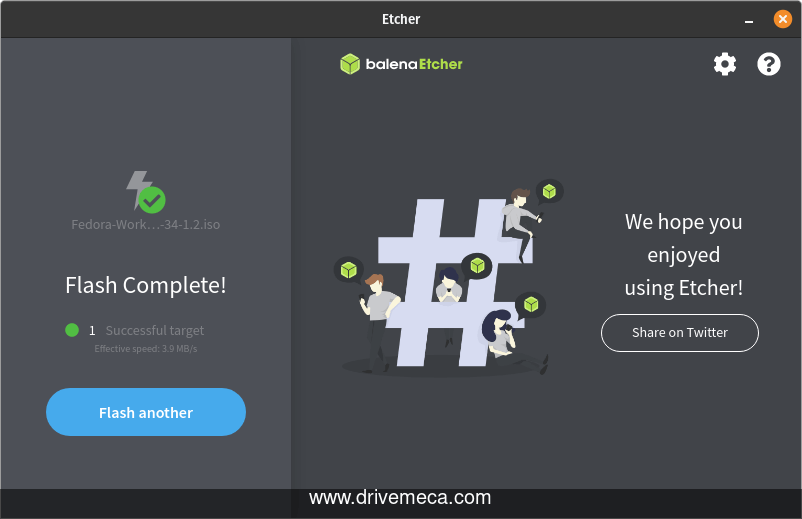
Balena Etcher desmonta y vuelve a montar la USB o SD.
Si abrimos la aplicación Archivos ya podremos ver nuestra USB booteable o SD montada y lista para usarse.
Instalando y ejecutando Balena Etcher AppImage
Puede que no quieras instalar Etcher por medio de su PPA (repositorio).
La otra forma mucho mas sencilla y que sirve para cualquier distribución Linux es descargando el archivo AppImage balenaetcher.
Este archivo portable incluye todas las dependencias.
Lo descargamos desde el sitio oficial en la sección Downloads (presta atención a si tu equipo es de 32 o de 64bits).
Prefieres verlo en vídeo, dale click al PLAY y míralo, en este caso en un Linux Fedora.
Creamos un directorio y descomprimimos el zip.
mkdir Etcher
unzip balena-etcher-electron-1.5.122-linux-x64.zip -d EtcherActivamos el atributo de ejecución en el file AppImage de Etcher.
chmod +x Etcher/balenaEtcher-1.5.122-x64.AppImageEjecutamos desde consola.
Se nos preguntara si queremos crear un fichero desktop para ejecutarlo en próximas ocasiones.
Etcher/balenaEtcher-1.5.122-x64.AppImageNos aparece la ventana de Etcher en Linux.
A partir de este momento, los pasos de uso son los mismos que cuando instalamos por PPA.
Instalación de repo de Balena en Fedora Linux
Abrimos una terminal y ejecutamos el siguiente comando para crear el repo en nuestra Fedora.
sudo wget https://balena.io/etcher/static/etcher-rpm.repo -O /etc/yum.repos.d/etcher-rpm.repoYa creado el repo seguidamente actualizamos e instalamos.
sudo dnf install -y balena-etcher-electronPor supuesto, si quieres verlo en video, aquí debajo te lo comparto.
Eliminar BalenaEtcher en Fedora Linux
Para eliminar Balena Etcher de nuestra Fedora Linux abrimos una terminal y ejecutamos.
sudo dnf remove -y balena-etcher-electronY ya con el anterior comando habríamos eliminado su instalación.
Etcher es una herramienta opensource que debe estar entre tus herramientas favoritas.
Debido a su facilidad de uso para generar USB o SD booteables no salgo de casa sin ella a visitar clientes.
Satisfech@ con el articulo, hazme una donación, no importa la cantidad, la intención es lo que vale, dale click a este botón
Comparte este articulo opensource en tus redes sociales (compartir es sexy) por medio de los botones de redes sociales para que otros lo conozcan y apoyes mi blog.
Ademas, no olvides escribirme en los comentarios aquí debajo y pasa la voz compartiendo el tweet.
Blogger por ratos, motociclista apasionado, evangelizador opensource, youtuber y gamer para acabar con el stress.
Olvidaba también que me encanta el helado, ir al cine y el café !!